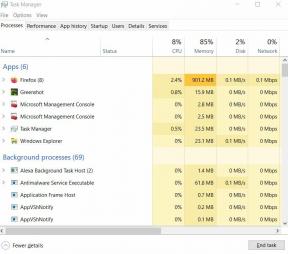Hur du fixar säker länk till iTunes Store misslyckades fel
Miscellanea / / August 05, 2021
iTunes är en mediaspelare, mediebibliotek, verktyg för verktyg för iPhone-enhetshantering, klientapp för iTunes butik, uppdateringsverktyg för iOS-programvara och mer. Du kan säga att det är en avancerad PC-svit med full funktion för iPhone-enheter. Verktyget är tillgängligt för Windows och Mac som har utvecklats och släppts av Apple själv. Men ibland din iTunes-applikationen kan misslyckas med att ansluta en säker länk till iTunes Store på grund av den skadade filen eller appen. Så om du också står inför samma problem kan du kolla in guiden om hur du fixar säker länk till iTunes Store misslyckades fel.
Det är också värt att nämna att när du installerar iTunes-appen på din PC / bärbar dator, finns det ett par stödjande applikationer som också installeras som Bonjour, QuickTime, etc. Därför kan skadad Bonjour- eller QuickTime-app eller till och med den skadade iTunes-appen i sig orsaka problem med serveranslutningen. Även att utföra standarddiagnosprocessen kanske inte fungerar för de flesta av de drabbade användarna. Här har vi delat några möjliga lösningar som borde fungera för dig.
Innehållsförteckning
-
1 Hur du fixar säker länk till iTunes Store misslyckades fel
- 1.1 1. Starta om din iTunes & iPhone
- 1.2 2. Kontrollera Apples systemstatus
- 1.3 3. Kontrollera Internetanslutning
- 1.4 4. Uppdatera iTunes
- 1.5 5. Kontrollera datum och tid
Hur du fixar säker länk till iTunes Store misslyckades fel
Så, utan att slösa mer tid, låt oss hoppa in i det.
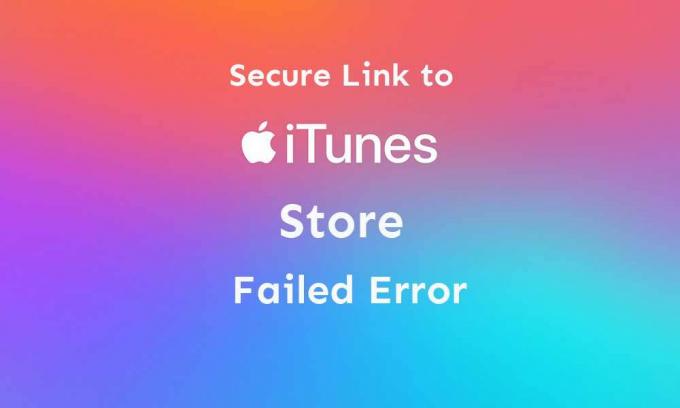
1. Starta om din iTunes & iPhone
Att helt enkelt starta om någon av applikationerna och enheterna eller datorn kan oftast fixa många problem eller fel. Så först och främst startar du bara om din iTunes-app och den anslutna iPhone. Om det inte är fixat, försök sedan att starta om din anslutna PC / Laptop också.
2. Kontrollera Apples systemstatus
- Gå bara till Apples systemstatussida för att kontrollera om det finns några serverrelaterade problem som uppstår anslutningsproblemet eller inte.
- En grön prick betyder att servern är igång och fungerar bra.
- Nu, om du kan se att iTunes-systemstatusen är nere, måste du vänta ett par timmar innan du kontrollerar igen.
- Om serverstatusen är tillgänglig följer du dock stegen nedan.
3. Kontrollera Internetanslutning
- Det är väldigt viktigt att kontrollera om din PC / Laptop är ansluten till ett Wi-Fi eller ett trådbundet nätverk eller inte. Om inte, se till att ansluta till internet först.
- Om din Internetanslutning är aktiv bör du kontrollera nätverkskonfigurationen på din PC / Laptop.
- Se till att något antivirusprogram eller brandväggsprogram inte blockerar iTunes-applikationen. Om du känner att det finns ett problem med Antivirus- eller brandväggsprogrammet kan du antingen inaktivera det båda eller så kan du ställa in ett undantag / utesluta iTunes.exe-filen från Antivirus eller brandväggen app.
- När du är klar startar du om datorn och försöker köra iTunes-appen igen.
4. Uppdatera iTunes
- Det är också värt att nämna att Apple släpper programvaruuppdateringar till iOS, iPadOS, watchOS, macOS, tvOS, etc. ganska ofta inklusive iTunes-appen. Så om det finns en ny programuppdatering tillgänglig för din iTunes-app, ladda bara ned och installera uppdateringen för att fixa Secure Link to iTunes Store failed Error.
5. Kontrollera datum och tid
- Oavsett om du använder iTunes på din dator för iPhone eller iPad eller någon annan Apple-enhet, se till att kontrollera datum och tid på din Apple-enhet.
- För iPhone, iPad, iPod touch: Öppna appen Inställningar. Tryck på Allmänt och sedan på Datum och tid.
Det är det, killar. Vi hoppas att du har hittat den här guiden användbar. Fråga gärna i kommentaren nedan för ytterligare frågor.
Subodh älskar att skriva innehåll, oavsett om det kan vara tekniskt relaterat eller annat. Efter att ha skrivit på teknisk blogg i ett år blir han passionerad för det. Han älskar att spela spel och lyssna på musik. Förutom att blogga är han beroendeframkallande för spel-PC-byggnader och smarttelefonläckor.